Disponible con una licencia de 3D Analyst.
Siga los pasos siguientes para establecer un símbolo 3D para utilizar un ángulo de rotación diferente del predeterminado.
Haga clic en el símbolo de la tabla de contenido y, a continuación, en la opción Editar símbolo del cuadro de diálogo Selector de símbolo para abrir el Editor de propiedades de símbolo.
Tenga en cuenta que el símbolo de marcador 3D rota aritméticamente alrededor del eje. La rotación aritmética utiliza 0 grados equivalente a este y 90 grados equivalente a norte. Por lo tanto, los valores positivos resultan en una rotación en el sentido contrario a las agujas del reloj.
- En el cuadro de diálogo Editor de propiedades de símbolo, haga clic en la pestaña de propiedades Ubicación 3D para insertar un marcador simple 3D, un marcador de caracteres 3D o un símbolo de marcador 3D.
- Introduzca un ángulo de rotación en grados para los ejes que desee modificar.
- Haga clic en Aceptar.
El símbolo está rotado a lo largo de los ejes en la ventana Vista previa 3D.
La siguiente imagen resalta dónde puede establecer los ángulos de rotación para símbolos 3D.
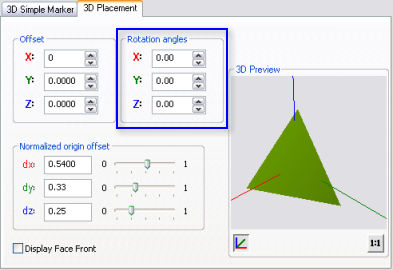
Establecer el ángulo de rotación de los símbolos 3D utilizando la pestaña Ubicación 3D dentro del cuadro de diálogo Editor de propiedades de símbolo